ARROWS NX(F-02G)のモニターを始めた翌日、
docomo から1通のメールが届きました。
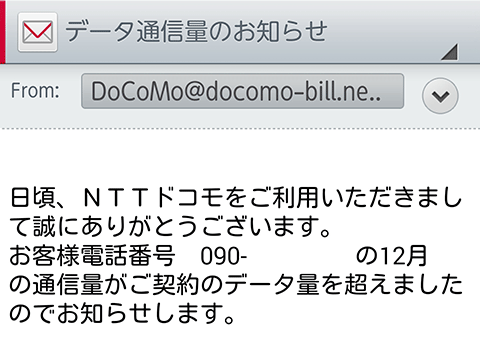
……え!?
おかしい。
まだ、月半ばだし、動画を見るなど、データ通信量を圧迫することはやっていない。
何かの間違いではないかと思い、データ使用状況を確認した所、犯人がわかりました。
データ通信量を勝手に使っていた犯人は「フォトコレクション」
アプリのデータ通信量は、[設定]→[データ通信・機内モード]→[データ使用]にて確認できます。
データ通信量を確認すると、犯人が分かりました。
「フォトコレクション」という写真整理アプリです。
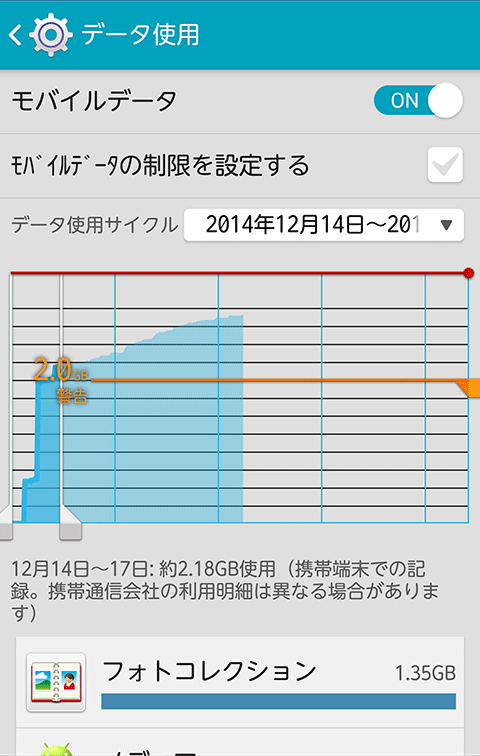
「フォトコレクション」は docomo の無料写真整理アプリで、写真一覧が見やすく、月ごと、人物ごとに自動整理してくれるのが特徴です。
しかも、写真データをクラウドに自動アップロードしてくれるので、スマホをなくしても大丈夫。
……って、この「クラウドに自動アップロード」という機能が、データ通信料を勝手に使いやがった真犯人だったのです。
たしかに便利な機能だとは思うのですが、初期設定で勝手にクラウドにアップロードされるようにしておくのはいかがなものでしょうか?
私はデータ通信に関する契約が3GB/月で、このフォトコレクションの初期設定により、データ通信料を月半ばで使い切ってしまいました。
初期設定の段階では使用しない設定にしておくか、せめて Wi-Fi 通信時のみアップロードする。もしくは、初回アップロード時に注意書きを表示するなどの配慮が欲しいです。
というわけで、以後、LTE/3G ではデータをアップロードしないようにするため、設定変更をします。
「フォトコレクション」設定変更手順
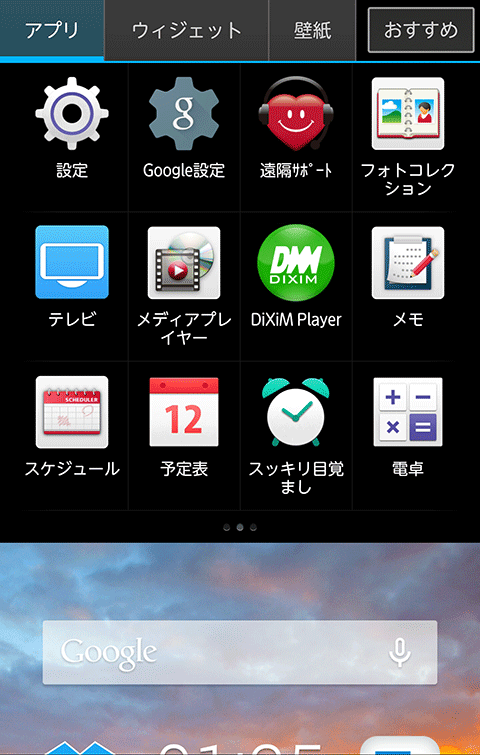
アプリ一覧から「フォトコレクション」を選択。
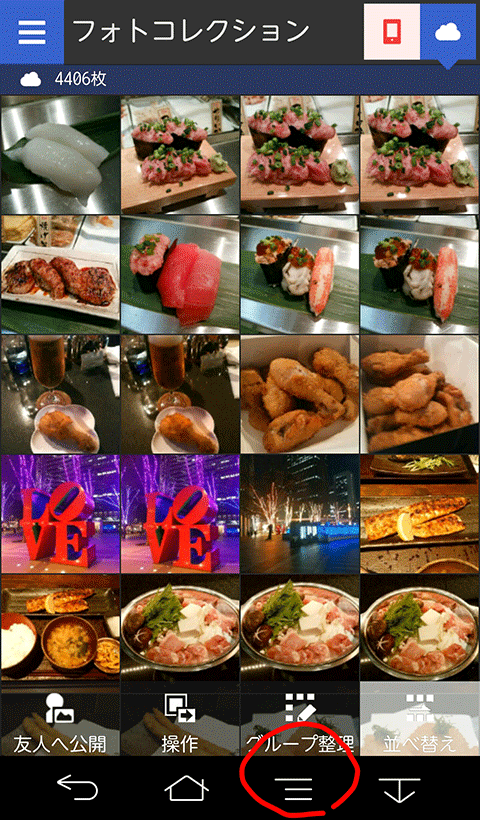
ギャラリーが表示されたらメニューボタン( ≡ )を選択。
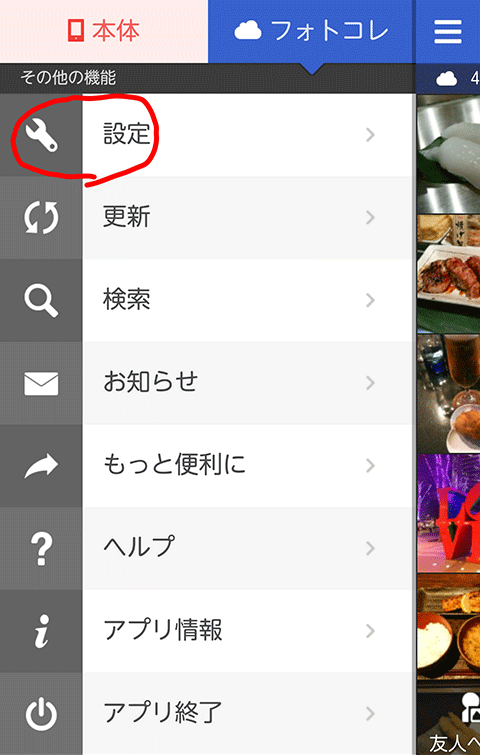
メニュー一覧から「設定」を選択。
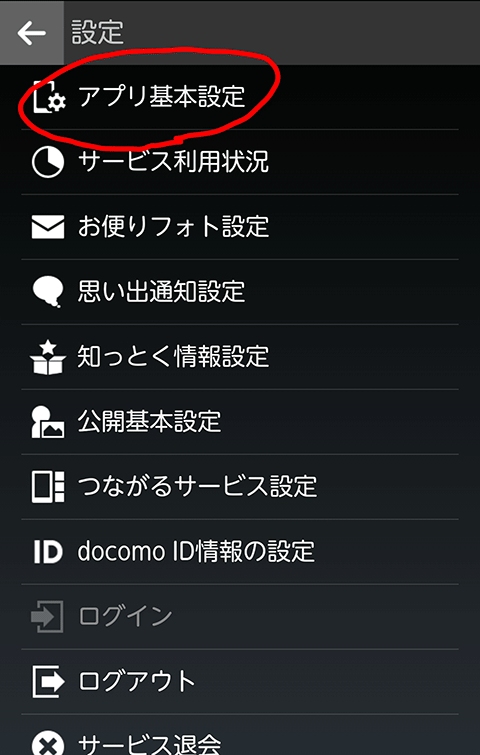
設定一覧から「アプリ基本設定」を選択。
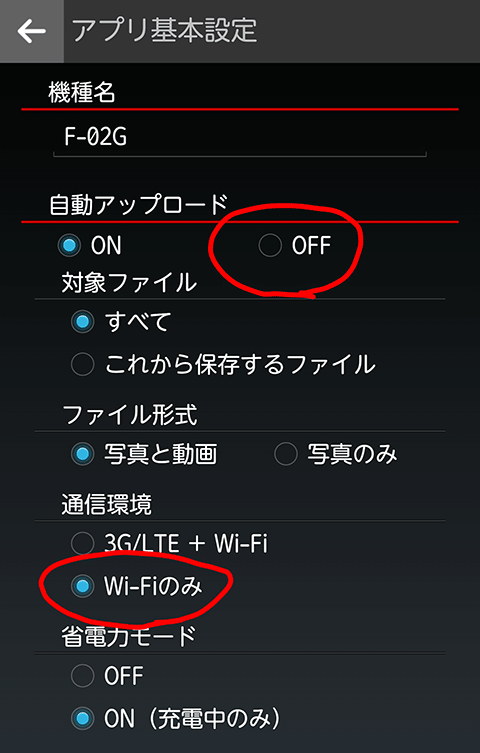
アプリ基本設定内の「通信環境」で「Wi-Fi のみ」を選択。
そもそも、自動アップロードを使用しない場合は、「自動アップロード」で「OFF」を選択。
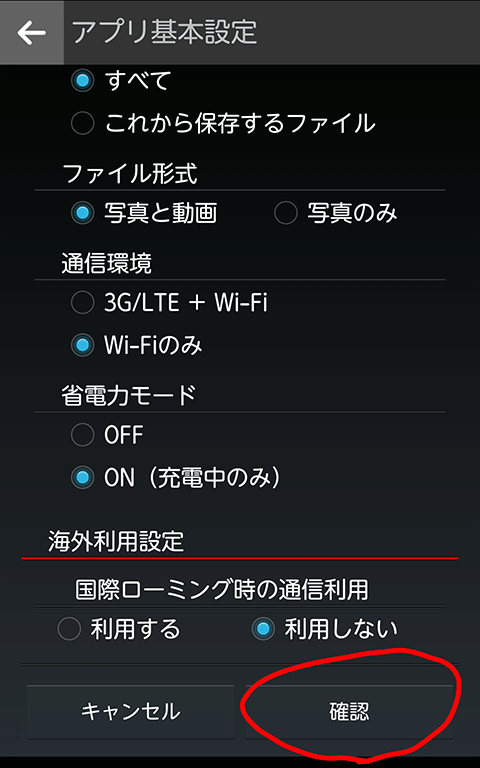
設定変更したら「確認」をタップ。
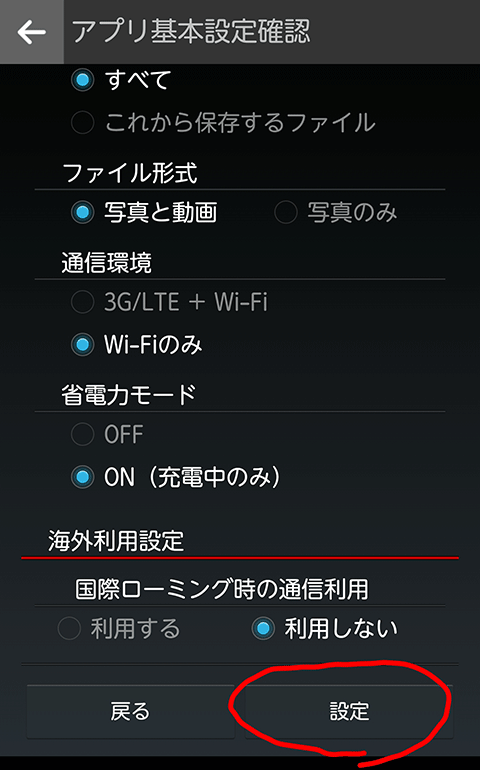
設定変更内容を確認し「設定」をタップ。
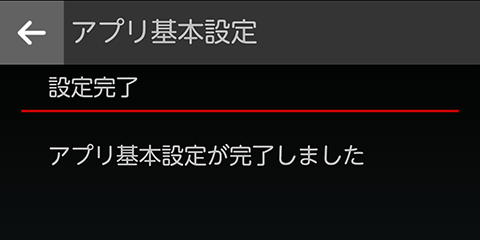
以上で「フォトコレクション」の自動アップロード設定変更完了です。
便利な機能、アプリの追加はありがたいことなのですが、細かい点まで配慮して欲しいです。
次回は、「”Super ATOK ULTIAS” の細かすぎる便利機能」をお送りする予定です。